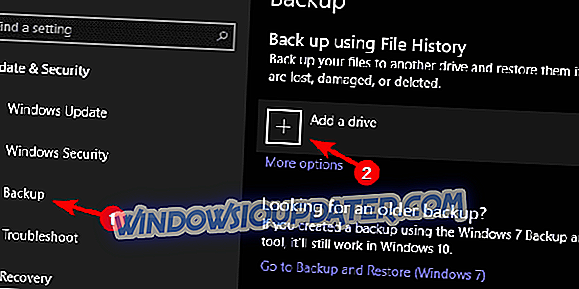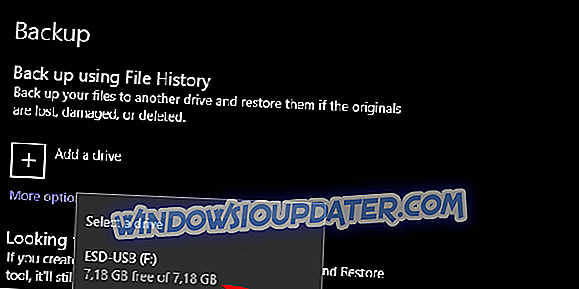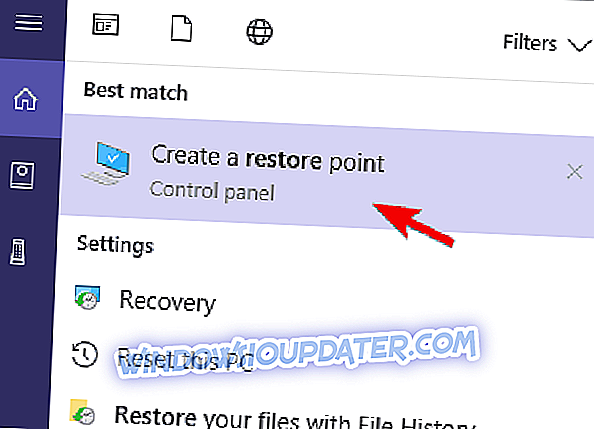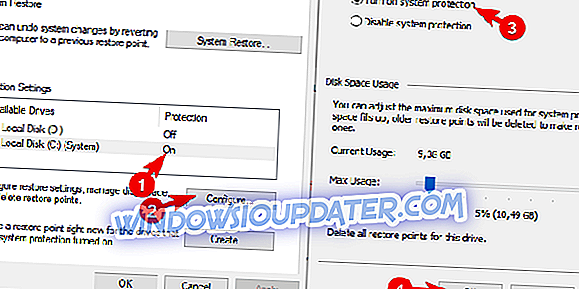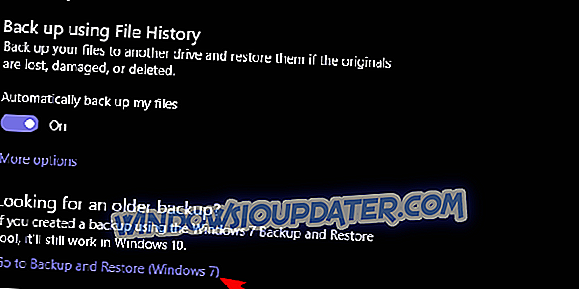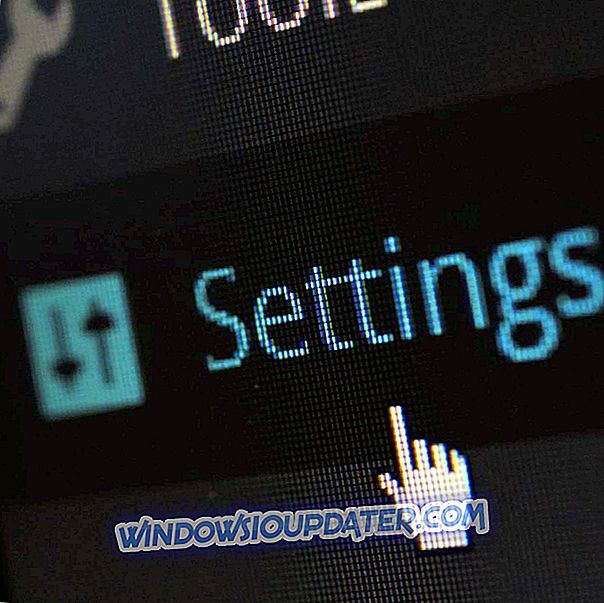절박한 상황에서 데이터를 백업하고 복원하는 것은 항상 Windows 플랫폼의 중요한 기능이었습니다. 그러나 Microsoft는 이러한 옵션에 간섭함으로써 훨씬 복잡한 작업을 수행했습니다. 복구 지점에서 이전 버전의 파일이나 디렉터리를 복원 할 수 없었기 때문에 사용자가 훨씬 어려워졌습니다.
이러한 이유로 우리는이 문제에 대해 밝히고 몇 가지 해결책 (및 해결 방법)을 제공하기로 결정했습니다. 아래에서 확인하십시오.
Windows 10에서 이전 버전을 복원 할 수 없습니까? 다음은 할 일입니다.
- 파일 기록을 사용하도록 설정했는지 확인합니다.
- 관련 서비스 확인
- 백업 만들기
- 타사 소프트웨어 사용
1 : 파일 기록을 사용하도록 설정했는지 확인합니다.
Windows 10에서 이전 파일 버전을로드, 액세스 및 복원하려면 시스템 설정에서이 옵션을 활성화해야합니다. 물론 데이터를 백업하려면 외부 장치 나 네트워크 위치가 필요합니다. 그런 다음 외부 미디어를 연결하고 검사 할 파일이나 폴더를 마우스 오른쪽 버튼으로 클릭하고 속성> 이전 버전을 선택하십시오.
백업을 사용하여 이전 버전을 복원 할 수도 있지만 버전 관리 (단일 파일의 다양한 버전)를 사용할 수 없습니다. 당신은 하나의 버전으로 붙어있을 것이다.
파일 기록을 사용하는 방법은 다음과 같습니다.
- Windows 키 + I를 눌러 설정 을 엽니 다.
- 업데이트 및 보안을 선택하십시오.

- 왼쪽 창에서 백업 을 선택하십시오.
- 외장 드라이브를 연결하고 드라이브 추가를 클릭하십시오.
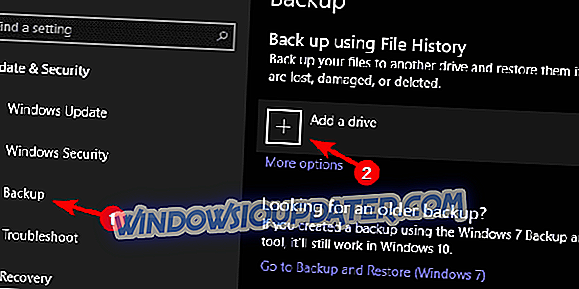
- 드롭 다운 메뉴에서 드라이브를 선택하십시오.
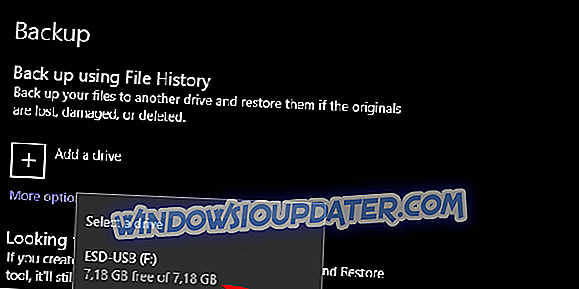
- 추가 옵션 을 클릭하여 백업 할 백업 예약 및 폴더를 선택하십시오.
2 : 관련 서비스 확인
파일 기록 프로토콜을 계속 가져 왔지만 아직 전달하지 못한 경우 복구 지점을 확인하는 것이 좋습니다. 이 문제에 관해서는 두 가지 서비스가 있습니다. 두 가지 서비스는 "볼륨 섀도 복사본"과 "Windows 소프트웨어 섀도 복사본"입니다. 검색 창에 서비스를 입력하고 서비스를 엽니 다. 일단 해당 서비스로 이동하여 해당 서비스가 사용 가능한지 확인하십시오.
물론 서비스로 이동하기 전에 현재 시스템 검사가 활성화되어 있는지 확인하십시오. 여기에서 그것을 찾을 수 있습니다 :
- Windows Search 표시 줄에 Create 를 입력하고 결과 목록에서 " Create restore point "를 엽니 다.
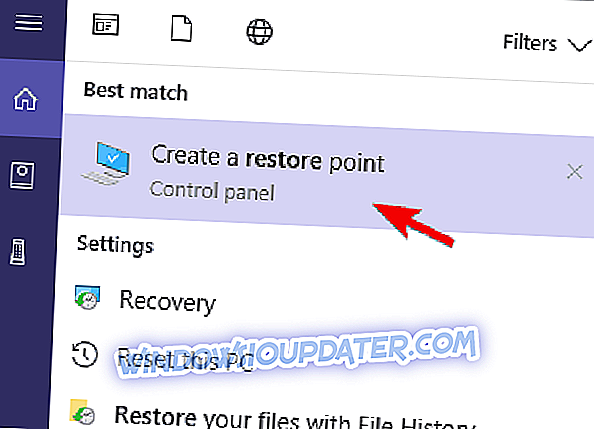
- 시스템 파티션을 선택하고 구성을 클릭하십시오.
- 시스템 보호를 활성화하십시오.
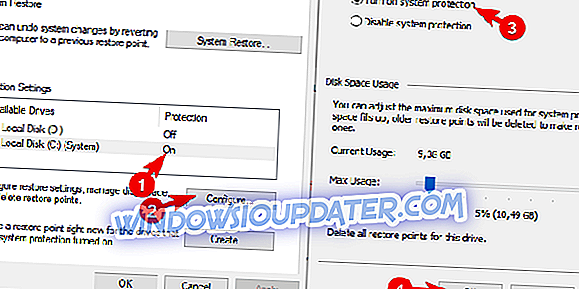
- 이제부터는 복구 지점에서 시스템을 복원하여 삭제되거나 손상된 경우 영향을받는 파일을 복원 할 수 있어야합니다.
3 : 백업 만들기
Windows 10에서 Microsoft는 다소 유용했던 이전의 백업 기반 기능을 버렸습니다. 다행히 로컬 드라이브의 모든 것을 백업하는 옵션을 유지했습니다. 신중한 데이터 보존 방식은 많은 저장 공간을 필요로합니다. 그러나 이것이 문제가되지 않는다면이 기능을 사용하여 파일을 백업하고 나중에 쉽게 복원 할 수 있습니다.
Windows 10에서 모든 디지털 소지품의 전체 백업을 만드는 방법은 다음과 같습니다.
- Windows 키 + I를 눌러 설정 을 엽니 다.
- 업데이트 및 보안을 선택하십시오.

- 왼쪽 창에서 백업 을 선택하십시오.
- " 백업 및 복원으로 이동 (Windows 7) "을 클릭하고 데이터 파티션에서 데이터를 백업하십시오.
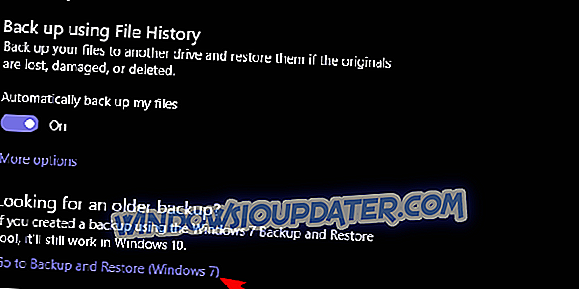
4 : 타사 소프트웨어 사용
마지막으로 우리는 클라우드 시대에 살고 있습니다. 클라우드 시대에는 저장 공간을 확대하고 어디에서나 액세스 할 수 있습니다. 가장 중요한 파일을 백업하는 데 사용할 수있는 많은 서비스가 있습니다. 일부는 기업용이고 OneDrive, Google 드라이브 또는 Dropbox는 가장 중요한 파일을 안전하고 안전하게 유지하는 데 충분해야합니다.
또한 클라우드없이 로컬 파일과 상호 작용할 때는 ShadowExplorer를 사용하는 것이 좋습니다. 이 응용 프로그램은 복원 지점에서 읽을 수 있으며 파일 및 폴더의 이전 반복에 액세스 할 수 있습니다. 이 유용한 유틸리티를 여기에서 다운로드 할 수 있습니다.
그렇게해야합니다. 여전히 몇 가지 추가 정보가 필요하거나 추가 할 것이있는 경우 아래의 설명 섹션에서 자유롭게 의견을 말하십시오.